Wat is er nieuw sinds versie 10
29. 7. 2020
ProfiCAD 10.6.2
Kleine aanpassingen.
2. 9. 2020
ProfiCAD 10.6
De lijst van kabels kan aangepaste kolommen bevatten.
1. 7. 2020
ProfiCAD 10.5.1
Kleine aanpassingen.
10. 6. 2020
ProfiCAD 10.5
Cirkels tekenen
Je kunt een cirkel tekenen met het commando Teken - Cirkel, de sneltoets C of dit pictogram: ![]() .
.
Optie om kruisverwijzingen uit te schakelen voor een bepaalde verbinding
Selecteer de verbinding en deactiveer het selectievakje Weergave kruisverwijzingen in het paneel Eigenschappen.
Lettertypeselectie voor verbindingsnamen
Voorheen werden verbindingsnamen in hetzelfde lettertype weergegeven als symboolverwijzingen. Verbindingsnamen hebben nu een eigen lettertype (zie Bestand - Opties - Project - Lettertypen).
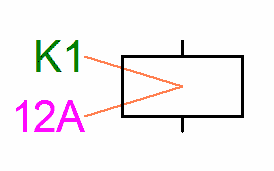
Hulplijnen zijn standaard ingeschakeld
Hulplijnen zijn een heel nuttige, maar vaak over het hoofd geziene functie. Daarom zijn ze nu standaard ingeschakeld. Je kunt ze uitschakelen met het menucommando Beeld - Hulplijnen.
31. 3. 2020
ProfiCAD 10.4.5
Hyperlinks naar lokale bestanden en webpagina’s
Kruisreferenties van draden kunnen de draadnaam bevatten
In de programma-opties (F12 - Systeem - Symbolen) kun je het formaat {ref}/{pa}.{zone} gebruiken in plaats van /{pa}.{zone} zodat links ook de draadnaam bevatten.
Mogelijkheid tot het verplaatsen van draadlabels
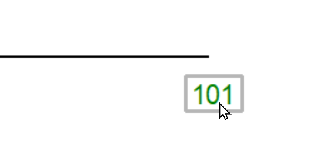
Het is mogelijk met behulp van de muis draadlabels te verplaatsen.
Conversie van symbolen
Toekomstige versies van dit programma zullen het verouderde formaat waarin sommige symbolen zijn gemaakt (van voor versie 5) niet langer ondersteunen.
Converteer je symbolen om ze compatibel te maken met versie 11 via Bestand - Symbolen converteren.
Wijziging van terminologie
Datavelden zijn hernoemd tot Variabelen.
2. 12. 2019
ProfiCAD 10.3.8
Gemakkelijkere ordening van kolommen in printrapporten
Klik met de rechtermuisknop in de tabelkop om kolommen te bewerken. Er verschijnt een menu en daarmee kun je:
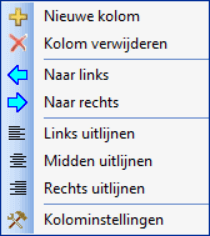
- een kolom toevoegen of verwijderen
- een kolom naar links of rechts verplaatsen
- kolomuitlijning instellen
- een variabele toewijzen aan een kolom
Aan elke kolom wordt een variabele toegewezen. Je kunt dit wijzigen door het Kolominstellingen menu onderdeel te gebruiken.
Elk rapport bevat verschillende vooraf gedefinieerde variabelen. Bij sommige printrapporten (materiaallijst, lijst van draden) kunt u kolommen toevoegen met aangepaste variabelen. Deze aangepaste variabelen vormen ook kenmerken van de attributen of draden.
4. 10. 2019
ProfiCAD 10.3.4
Afmetingen van symbolen symmetrisch wijzigen
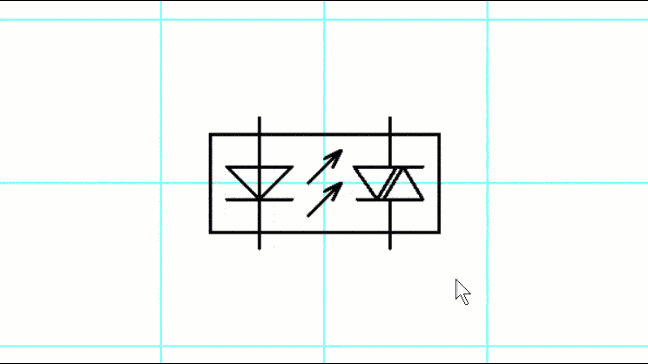
28. 8. 2019
ProfiCAD 10.3.2
Aanduiding van kabeladers
Klik met de rechtermuisknop op een kabelsymbool. Er verschijnt een dialoogvenster.
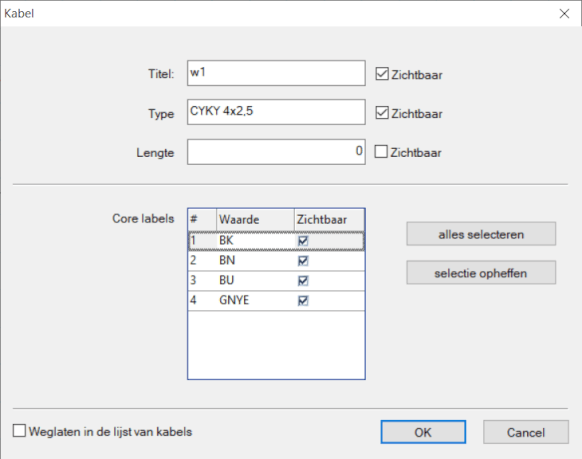
In het onderste gedeelte van het dialoogvenster is het kabelader label gedeelte. U kunt een label invoeren voor elke kabelader en aangeven of het label zichtbaar moet zijn. De kabelader labels verschijnen in de tekening en in het lijst van kabels printrapport.
27. 5. 2019
ProfiCAD 10.3.1
Kleine aanpassingen.
15. 5. 2019
ProfiCAD 10.3
Verbeterde kabellijst
De kabellijst bevat informatie over met welke symbolen en verbindingspunten een symbool verbonden is. De lijst bevat de volgende tekens:
| teken | scheidingsteken |
|---|---|
| ; | tussen symbolen |
| , | tussen verbindingspunten |
| : | tussen symbolen en verbindingspunten |
Voorbeeld: R6:1,2,3;X5:3
De kabel is verbonden met de verbindingspunten 1, 2 en 3 van symbool R6 en met het verbindingspunt 3 van symbool X5.
Bewerkbare afmetingswaarde
U kunt een aangepaste afmetingstekst instellen in het Eigenschappen venster.
6. 3. 2019
ProfiCAD 10.2.1
Een voorbeeld van pagina’s en lagen weergeven
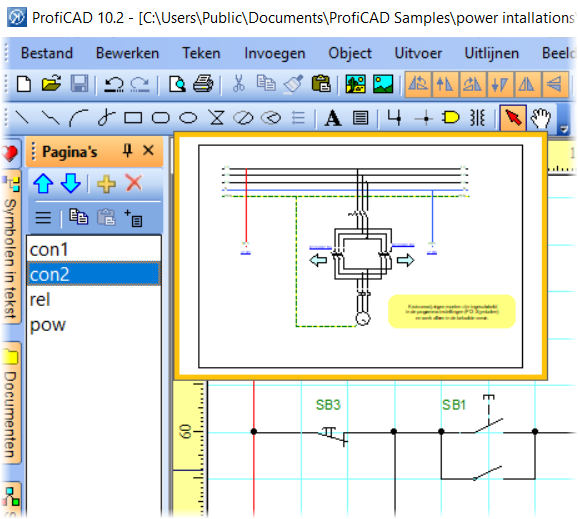
Beweeg de muis over het Pagina’s paneel om een paginavoorbeeld weer te geven. Dit maakt het eenvoudiger om door tekeningen met meerdere pagina’s te navigeren.
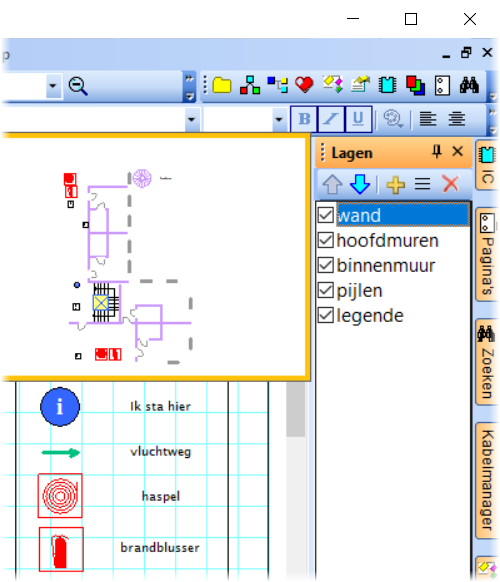
Beweeg de muis over het Lagen paneel om een voorbeeld van de laag weer te geven. Dit maakt het heel eenvoudig om te zien welke objecten in welke laag zijn.
De huidige pagina afdrukken
Klik met de rechtermuisknop op de tekening en selecteer Huidige pagina afdrukken.
Formaatinstellingen op meerdere pagina’s toepassen
Gebruik deze functie om formaatinstellingen gelijktijdig op meerdere pagina’s toe te passen. Dit kan handig zijn als u bijvoorbeeld het papierformaat voor een tekening met meerdere pagina’s wilt wijzigen.
Procedure:
- Klik in het dialoogvenster Afdrukinstellingen of Paginaformaat op
Instellingen naar andere pagina’s kopiëren. - Er wordt een dialoogvenster geopend waarin u de pagina’s kunt selecteren waarnaar u de instellingen wilt kopiëren. Bevestig door op
OKte klikken.
30. 1. 2019
ProfiCAD 10.1.1
Stuklijstfilter
Met dit filter kunt u bepalen welke symbolen in de stuklijst staan.
Druk in het venster Stuklijst op de knop Filter. Een dialoogvenster verschijnt met de tabbladen Symbolenfilter en Lagenfilter.
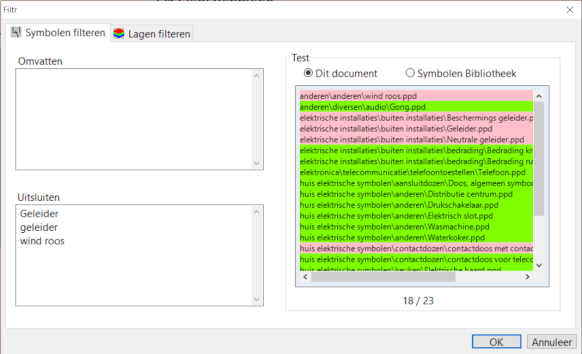
Het symbolenfilter bevat twee tekstvelden. Geef in het vak Opnemen de namen op van de symbolen die moeten worden opgenomen in de stuklijst. Als dit veld leeg is, worden alle symbolen opgenomen. Geef in het vak Uitsluiten de namen op van de symbolen die van de stuklijst moeten worden uitgesloten.
Plaats elke naam op één regel. Het is voldoende om gedeeltelijke namen op te geven. Het filter ondersteunt twee speciale tekens:
^ voor het begin van de naam. Bijvoorbeeld, ^dis komt overeen met alle symbolen die beginnen met "dis".
$ voor het einde van de naam. Bijvoorbeeld, lay$ komt overeen met alle symbolen die eindigen op "lay".
Testgedeelte
In het rechtergedeelte van het venster staat een lijst met symbolen die worden gebruikt om het filter te testen. De lijst bevat of alleen de symbolen uit het actieve document of de symbolenbibliotheek.
Symbolen uit het actieve document zijn of groen of rood, afhankelijk van of ze aan het filter voldoen of niet.
Met symbolen uit de symbolenbibliotheek kunt u testen of het filter kan worden gebruikt voor symbolen die zich niet in het actieve document bevinden. De lijst met symbolen uit de gehele bibliotheek is niet gekleurd en alleen de symbolen die aan het filter voldoen, worden weergegeven.
Afbeeldingen vanaf het klembord plakken
Met dit programma kunt u een afbeelding van het Windows-klembord invoegen in de tekening. Dit is de gemakkelijkste manier om een afbeelding uit een andere bron te importeren, bijvoorbeeld uit een PDF-catalogus.
- Zoom in het PDF-document zoveel mogelijk in om te voorkomen dat het beeld wordt vervormd. Gebruik bijvoorbeeld de opdracht
inzoomenof gebruik het muiswiel terwijl u deCtrl-toets ingedrukt houdt. - Maak een schermafdruk. Voor Windows 10, druk op
Win+Shift+S. Voor oudere systemen, druk opPrtScn. - Schakel over naar ProfiCAD en druk op
Ctrl+V.
1. 12. 2018
ProfiCAD 10
Dimensionering
Lineaire Dimensionering
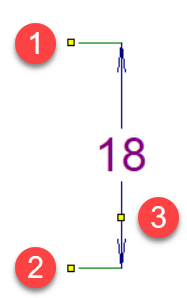
Tekent een horizontale of een verticale maatlijn.
Klik op het icoontje ![]() of selecteer het menu opdracht
of selecteer het menu opdracht Teken - Lineaire Dimensionering. Klik met de muis om het eerste punt te kiezen
Uitgelijnde dimensie
Tekent een dimensie met eender welke hoek.
Klik op het icoontje ![]() of selecteer het menu opdracht
of selecteer het menu opdracht Teken - Uitgelijnde dimensie. De volgende procedure is dezelfde als voor de lineaire dimensies.
Verschil tussen lineaire en uitgelijnde dimensies:
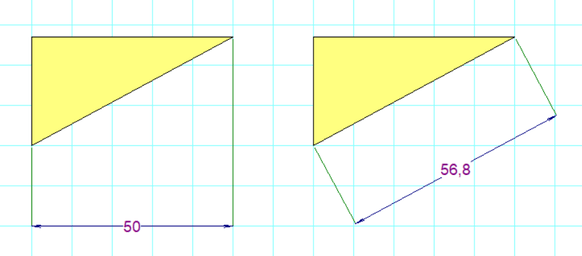
Diameter dimensies
Gebruikt om de diameter van een cirkel te meten. Klik op het icoontje ![]() of selecteer het menu opdracht
of selecteer het menu opdracht Teken - Diameter dimensie. Het programma ondersteunt 3 manieren om een cirkel te dimensioneren. De afmeting van een diameter is gedefinieerd door 2 punten: het eerste punt ligt op de cirkel en het tweede punt ligt in:
- binnenin een cirkel
- buiten de cirkel
- op het tegenovergestelde punt van een cirkel
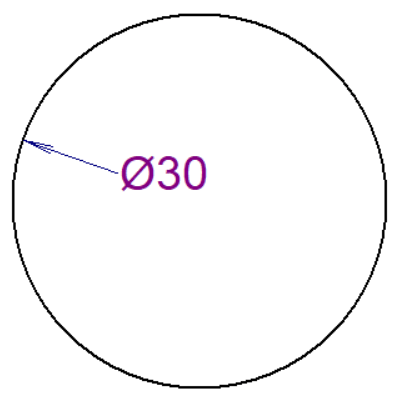
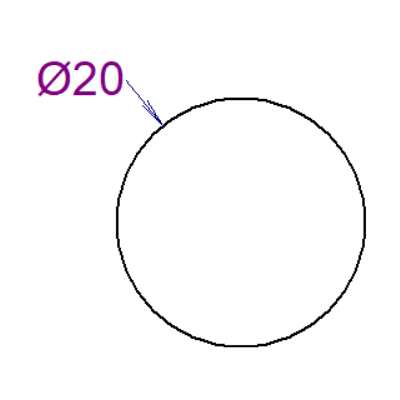
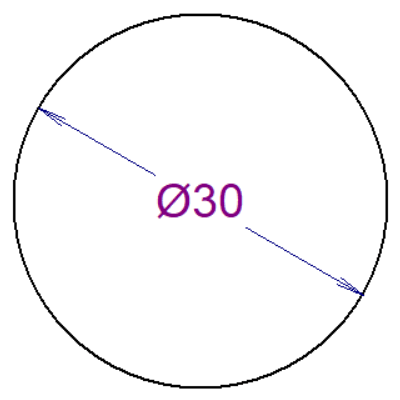
Dimensie stijlen
Het programma bevat verschillende voorgedefinieerde stijlen van dimensionering. Iedere pagina kan een verschillende dimensionering stijl hebben.
Doe een rechter muisklik op de tekening en kies Pagina-instellingen van het menu en selecteer de Dimensiestijl tab. Een dialoog-box komt tevoorschijn dewelke u toelaat om:
- één van de voor gedefinieerde stijlen te kiezen
- het creëren van een nieuw type van dimensie
- het aanpassen van een dimensie stijl
- het verwijderen van een dimensie stijl
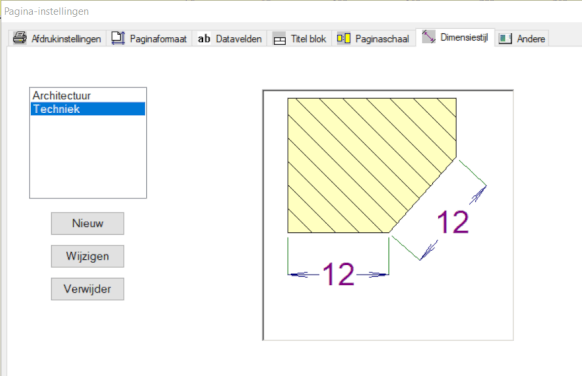
Klik op de knop Nieuw of Wijzigen Dit brengt een nieuw dialoogscherm waar je de eigenschappen van de dimensie stijl kan aanpassen, De dialoog box bevat ook een dimensie stijl weergave die de betekenis van de parameters toont.
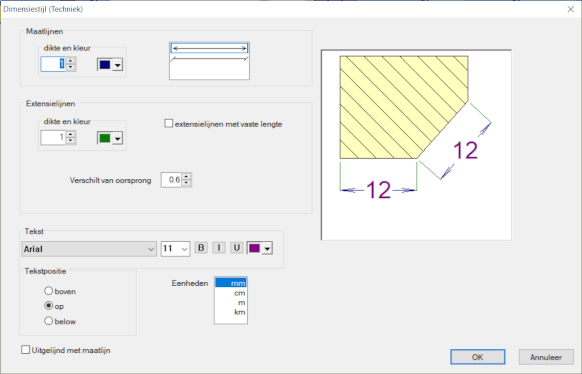
Dimensionering eenheden
Alle dimensies op een pagina gebruiken dezelfde dimensie eenheid die je kan instellen in de Dimensiestijl dialoog box. De dimensie eenheid is niet gerefereerd aan de dimensies maar kunnen gelijst worden in de titel-blok. De corresponderende systeem variabele is {_du}.
Instellingen voor het afdrukken en de grootte van de pagina
De volgende aanpassingen zijn sinds de laatste versie gemaakt:
- De
Afdrukinstellingenen dePaginaformaatzijn nu gescheiden. - Iedere pagina kan een andere grootte hebben.
Afdrukinstellingen
Rechter muisklik op een tekening, kies Pagina-instellingen vanuit het menu kies je de Afdrukinstellingen tab. Een dialoog box komt tevoorschijn dat je toelaat om:
- een papierformaat te kiezen uit verschillende voorgediniëerde formaten
- als u een ander formaat wenst te gebruiken druk dan op de Setup knop en kies het formaat in de printer dialoog.
- Instellen van de print schaling
- afdrukken van een tekening op een gegeven aantal papervellen zowel naar beneden als naar links en rechts. Dit laat u toe om een A3 af te drukken met A4 papiervellen.
Paginaformaat
Rechter muisklik op een tekening, kies Pagina-instellingen vanuit het menu en kies de Paginaformaat tab. Een dialoog box komt tevoorschijn die drie formaten van papier toont:
- a) naargelang de instellingen van het afdrukken
- b) aangepaste grootte in millimeters
- c) voorgedefinieerde papier groottes
Voor a) en b) kan je ook het aantal papiervellen specifiëren van zowel naar beneden als naar links en rechts.
Draad labels
Labels van draden kunnen geplaatst worden op de draden (in plaats van er naast)? Op deze manier neemt het minder plaats in.
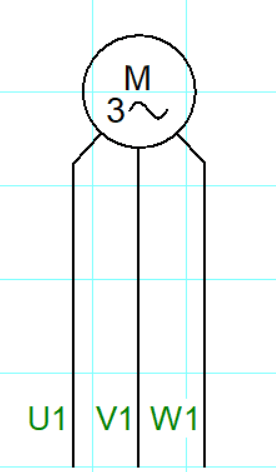 |
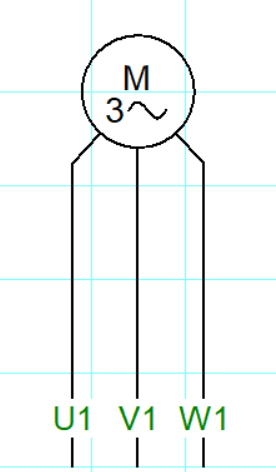 |
| voor | nu |
Deze optie is een programma instelling (F12) - Draadnummering, plaats labels over de draden.
Hoe te installeren
Als u al ProfiCAD heeft, kunt u het installatieprogramma voor de update downloaden. U kunt over de bestaande versie heen installeren. Dit is een betaalde upgrade.
U kunt gratis upgraden naar versie 10 als u ProfiCAD na 28 mei 2018 hebt aangeschaft. U gebruikt de sleutel die u ontvangen hebt toen u het programma kocht voor de activering.